
Conţinut
- Reporniți dispozitivul
- Instalați ultima actualizare pentru iOS 11
- Încercați iOS 12 Beta
- Resetați setările de rețea
- Faceți unele curățiri
- Actualizați-vă aplicațiile
- Opriți descărcările automate
- Dezactivați obiectele widget
- Ștergeți cookie-urile și datele pentru browser
- Opriți refresh fundal
- Reduceți animațiile
- Începeți
- Instalați iOS 12.2 pentru o mai bună securitate
Dacă iPhone-ul, iPad-ul sau iPod touch-ul începe să se înghețe, să rămână în urmă sau să repornească la întâmplare după cea mai recentă actualizare a software-ului iOS 11, avem câteva soluții pentru a încerca înainte de a lua dispozitivul într-un Magazin Apple pentru o verificare.
Cele mai recente actualizări de iOS 11 ale Apple apar cu remedii și corecții, dar problemele sunt afectate de utilizatorii iOS 11.4.1.
Lista actuală de probleme de performanță iOS 11 include diverse erori și probleme legate de performanță, inclusiv stuttering, blocări de aplicații, rebootări aleatorii, întârziere cu interfața cu utilizatorul, înghețări și multe altele.
Problemele de performanță ale iOS sunt extrem de frustrant, dar sunt câteva lucruri pe care să le încercați înainte de a renunța și de a intra în contact cu suportul clienților Apple. Unii dintre voi ar putea fi chiar capabili să repare problemele de performanță ale iOS 11 în câteva secunde.
Acest ghid pentru a remedia problema iOS 11.0, iOS 11.0.1, iOS 11.0.2, iOS 11.0.3, iOS 11.1, iOS 11.1.1, iOS 11.1.2, iOS 11.2, iOS 11.2.1, iOS 11.2.2, iOS 11.2.5, iOS 11.2.6, iOS 11.3, iOS 11.3.1, iOS 11.4 și iOS 11.4.1 vă vor oferi câteva sfaturi care au contribuit la îmbunătățirea performanței pe iPhone, iPad și iPod touch în trecutul.
Nu există nicio garanție că vor funcționa pentru dvs. și dispozitivul dvs., dar merită o fotografie dacă nu puteți suporta performanța iOS 11 pe iPhone sau iPad.
Reporniți dispozitivul
Primul lucru pe care doriți să-l faceți este să reporniți telefonul sau tableta.
Acest lucru ar putea părea ridicol, dar o simplă repornire vă va aduce înapoi pe drumul cel bun. Porniți dispozitivul ținând apăsat butonul de alimentare, glisați pentru a îl dezactiva și reporniți-l.
Instalați ultima actualizare pentru iOS 11
Dacă executați o versiune mai veche de iOS 11 și observați probleme legate de performanță, încercați să instalați actualizarea iOS 11.4.1 și să vedeți dacă aceasta vă ajută.
Încercați iOS 12 Beta
Dacă nu puteți aștepta ca Apple să elibereze versiunea iOS, încercați să descărcați versiunea beta a iOS 12 beta a Apple.
Versiunea iOS 12 beta este o versiune timpurie a viitoarei actualizări a iOS 12 de la Apple (lansată în această toamnă) și vine cu o listă lungă de modificări, inclusiv îmbunătățiri ale performanței.
Beta este afectată de un sortiment de bug-uri, dar există șansa de a îmbunătăți performanța dispozitivului.
Dacă sunteți interesat, aruncați o privire la ghidul nostru pentru instalarea iOS 12 beta pe iPhone, iPad sau iPod touch. Veți dori, de asemenea, să aruncați o privire la motivele noastre pentru a evita acest lucru.
Resetați setările de rețea
Dacă observați viteze lente de descărcare după instalarea celei mai recente actualizări iOS 11, încercați să resetați setările de rețea ale dispozitivului.
Accesați aplicația Setări> Generale> Resetare> Resetare setări de rețea. Acest lucru va determina dispozitivul dvs. să uite parolele Wi-Fi, astfel încât asigurați-vă că aveți aceia la îndemână înainte de a vă face o mutare.
De asemenea, puteți încerca să resetați toate setările dispozitivului dvs. din același meniu. Este suficient să apăsați Resetare toate setările. Aceasta va restabili setările dispozitivului la valorile implicite din fabrică, astfel încât, din nou, asigurați-vă că ați scris acele parole Wi-Fi.
Faceți unele curățiri
Dacă ați deținut dispozitivul pentru o perioadă de timp, probabil că ați acumulat tot felul de aplicații, fotografii și videoclipuri pe care nu mai aveți nevoie. Îndepărtarea acestui dezordine ar putea îmbunătăți viteza generală a dispozitivului.
Pentru a verifica numărul de spațiu pe care îl utilizați, accesați Setări> General> Utilizare stocare și iCloud și selectați Gestionare stocare.
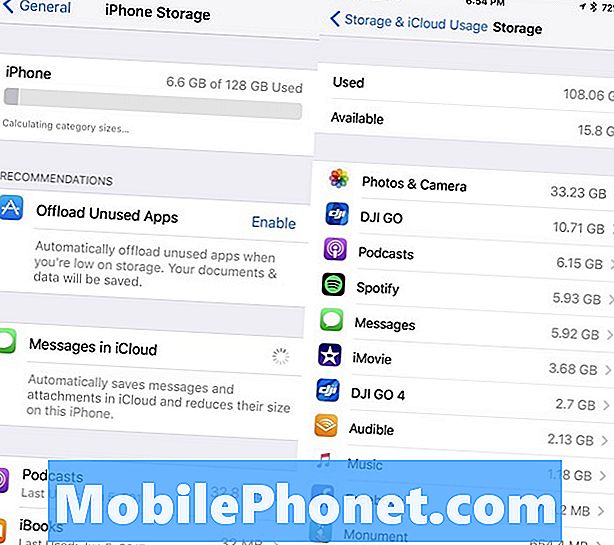
Dacă nu mai aveți spațiu pe dispozitivul iPad sau pe dispozitivul iPhone, reveniți la General și apoi derulați în jos până la locul în care se afișează iPhone Storage sau iPad Storage dacă sunteți pe o tabletă.
Actualizarea iOS 11 de la Apple vă oferă o privire extrem de detaliată asupra lucrurilor pe care le stocați pe dispozitiv. Ea face, de asemenea, câteva recomandări bazate pe utilizarea de către dvs. a unității hard disk a dispozitivului dvs. S-ar putea să doriți să luați sfatul Apple.
Actualizați-vă aplicațiile
Dacă aplicațiile dvs. încep să acționeze, asigurați-vă că acestea sunt actualizate.
Dezvoltatorii vor lansa actualizări de asistență pentru iOS 11 cu corecții de erori și îmbunătățiri. Dacă începeți să întâmpinați probleme cu o aplicație, veți dori să consultați aceste actualizări.
Accesați noul App Store și citiți recenzii de la utilizatorii iOS 11.4.1. Dacă acestea sunt în mare parte bune, trebuie să instalați cea mai recentă versiune a aplicației pe dispozitiv.
Opriți descărcările automate
Dacă aveți probleme cu actualizarea aplicațiilor, caracteristica automată a iOS poate fi utilă. Acestea fiind spuse, fluxul constant de actualizări poate face ca dispozitivul dvs. să funcționeze în fundal, ceea ce poate duce la performanțe slabe.
Dacă nu aveți probleme cu actualizarea manuală a aplicațiilor, cel puțin temporar, încercați să dezactivați descărcările automate de pe dispozitiv.
Accesați Setări> iTunes și App Store. Odată ce sunteți acolo, veți dori să comutați întrerupătorul pentru a dezactiva Actualizările din secțiunea Descărcări automate. S-ar putea să comutați și alte opțiuni.
Dezactivați obiectele widget
Widgeturile pot fi utile, dar ele fac și hardware-ul aparatului. Dezactivarea widget-urilor de care nu mai aveți nevoie ar putea contribui la îmbunătățirea performanței iOS 11 pe iPhone sau iPad.
În timp ce vă aflați pe ecranul de întâmpinare, glisați spre dreapta. Derulați până la sfârșitul listei și apăsați pe Editare. Este acea mică icoană circulară.
În ecranul următor ar trebui să vedeți o listă lungă de servicii și aplicații. Acestea sunt widget-urile dvs. active și inactive. Pentru a dezactiva un widget de pe dispozitiv, atingeți cercul roșu cu linia albă și atingeți Eliminați.
Puteți elimina câte doriți și le puteți întoarce întotdeauna dacă nu observați o îmbunătățire a performanțelor dispozitivului.
Ștergeți cookie-urile și datele pentru browser
Ștergerea cookie-urilor și a datelor de pe browser vă va elibera memoria și vă va ajuta să accelerați dispozitivul.
Dacă utilizați browserul Safari al Apple, mergeți în Setări> Safari> și derulați în jos până unde se afișează Clear History and Website Data (Istoric clar și date despre site). Apăsați-l.
Dacă accesați acest lucru, veți elimina istoricul navigării, modulele cookie și alte date din Safari. De asemenea, istoricul va fi șters de pe orice dispozitive conectate în contul dvs. iCloud. Dacă sunteți în regulă, atingeți din nou Clear History and Data (Ștergeți istoricul și datele).
Dacă utilizați browserul Chrome pe Google pe dispozitiv, veți dori să vă îndreptați în aplicație și să atingeți cele trei cercuri verticale din colțul din dreapta sus.
Odată ce sunteți acolo, atingeți Setări> Confidențialitate> Ștergeți datele de navigare. Acum puteți selecta ceea ce doriți să ștergeți. Dacă observați o întârziere gravă, ați putea dori să începeți în stare proaspătă.
Dacă este cazul, selectați-le pe toate (veți observa un semn de verificare în partea dreaptă după ce ați făcut acest lucru) și apoi faceți clic pe Ștergeți datele de navigare.
Opriți refresh fundal
Aplicația Background Refresh funcționează în fundal pentru a menține aplicațiile actualizate cu date noi. De exemplu, feedul dvs. Facebook va fi actualizat în mod constant fără a fi nevoie să deschideți aplicația.
Dacă nu aveți nevoie de aplicațiile care rulează în fundal, încercați să dezactivați oprirea aplicației de fundal. Ar putea contribui la îmbunătățirea performanței.
Accesați Setări> General> Actualizare aplicație fundal și comutați fundalul Reîmprospătare. Acest lucru îl va închide complet.
Puteți, de asemenea, să vă lăsați în jos lista de aplicații câte unul și să faceți selecțiile de la caz la caz. Acest lucru este obositor, dar este calea de urmat dacă doriți să păstrați această caracteristică live pentru aplicațiile de bază.
Reduceți animațiile
Dacă începeți să observați animații agitate, încercați să le tonifiați.

iOS 11 oferă o profunzime atunci când înclinați dispozitivul și deschideți și închideți aplicațiile. Dacă minimizați această caracteristică, puteți îmbunătăți performanța.
Pentru a reduce efectele de mișcare pe dispozitivul dvs., accesați Setări> General> Accesibilitate și comutați Reduceți mișcarea. Înainte de a face acest lucru, rețineți că reducerea efectelor de mișcare va dezactiva anumite funcții, cum ar fi efectul cu bule în aplicația Mesaje.
De asemenea, veți dori să reduceți transparența și efectele estompate. Pentru a reduce transparența, accesați secțiunea Accesibilitate> atingeți Creștere contrast și apoi apăsați butonul de comutare pentru a activa funcția Reduce Transparency.
Începeți
Dacă niciunul dintre aceste sfaturi nu ajută și nu puteți găsi o soluție în altă parte, este posibil să doriți să faceți downgrade sau să începeți resetarea din fabrică și resetarea din fabrică a telefonului sau a tabletei.
Dacă Apple se deconectează de la o versiune mai veche de iOS, poți downgrade. Dacă nu sunteți familiarizat cu acest proces, aruncați o privire la ghidul nostru.
Dacă nu puteți să vă dați dispozitivul într-un magazin Apple, o resetare din fabrică este opțiunea nucleară. Va dura ceva timp, dar s-ar putea rezolva problemele legate de performanță.
Înainte de a reseta dispozitivul la valorile implicite din fabrică, asigurați-vă că datele importante sunt copiate corespunzător prin serviciul iTunes sau serviciul iCloud al Apple.
Dacă totul este susținut și este bine să mergeți și sunteți gata pentru o artă curată, accesați Setări> Resetați> Ștergeți tot conținutul și setările pentru a începe procesul.
4 motive pentru a nu instala iOS 12.2 & 9 motive pentru care ar trebui















